
Po dodaniu przez Gmaila możliwości wykonywania bezpłatnych połączeń na terenie Stanów Zjednoczonych i Kanady nadszedł doskonały moment, aby zainwestować w wysokiej jakości mikrofon komputerowy. Usuniemy część zgadywania z tego procesu i podamy kilka wskazówek dotyczących konfiguracji mikrofonu, gdy już go zdobędziesz.
zdjęcie zrobione przez dychotomia.wizualna.
Czego szukać
Istnieje mnóstwo różnych opcji mikrofonów i długa lista specyfikacji dla każdego z nich. Które z nich mają znaczenie, a które są tylko szumem?
Współczynnik kształtu
Największą różnicą między mikrofonami jest ich kształt. To powinna być pierwsza rzecz, na którą się zdecydujesz.
Jeśli jesteś graczem lub po prostu wolisz urządzenia typu „wszystko w jednym”, a Zestaw słuchawkowy to dobry wybór. Zestawy słuchawkowe to słuchawki, do których dołączony jest mikrofon. Jakość i komfort słuchawek i mikrofonu znacznie się różnią, więc przeczytaj recenzje modeli w pożądanym przedziale cenowym.
Jeśli masz już dobre słuchawki lub po prostu chcesz czegoś taniego i łatwego, a mikrofon biurkowy działa najlepiej. Należą do nich podstawa, dzięki której możesz po prostu umieścić mikrofon na biurku i gotowe.
Jeśli zastanawiasz się nad zrobieniem podcastów lub innych nagrań dźwiękowych, powinieneś przyjrzeć się: profesjonalny mikrofon. Są większe, cięższe i przeznaczone do trzymania w dłoni lub na statywie mikrofonowym – co może być dodatkowym kosztem. Najpopularniejsze mikrofony profesjonalne to: dynamiczny lub skraplacz. Mikrofony dynamiczne mogą wytrzymać bicie, więc jeśli nie masz problemu z elektroniką, wytrzymają lepiej. Mikrofony pojemnościowe są bardziej delikatne, ale generalnie lepiej odtwarzają dźwięki.
Istnieje kilka innych czynników, które mogą Ci się przydać, na przykład mikrofony w klapie, które można przypiąć do koszuli, lub mikrofony w salach konferencyjnych, które zostały zaprojektowane tak, aby znajdowały się pośrodku stołu pełnego ludzi. Jeśli masz konkretną potrzebę, szybkie wyszukiwanie w Internecie powinno ujawnić idealny współczynnik kształtu mikrofonu, którego należy szukać.
Złącze

zdjęcie zrobione przez ladyada.
Na szczęście istnieje kilka opcji połączenia mikrofonu z komputerem; istnieją jednak pewne istotne różnice między opcjami.
Złącze 3,5 mm jest takie samo, jak wtyk większości słuchawek. Większość komputerów – nawet laptopów – ma złącze mikrofonu 3,5 mm, więc w większości przypadków wystarczy podłączyć mikrofon do gniazda 3,5 mm. Jednak wbudowane funkcje dźwiękowe większości płyt głównych i laptopów nie są zbyt wysokiej jakości, więc jeśli planujesz robić podcasty lub nagrywać, być może będziesz musiał zainwestować w dedykowaną kartę dźwiękową z wejściem mikrofonowym 3,5 mm.
Złącza USB stają się coraz bardziej powszechne. Będą one działać tak samo na każdym komputerze z połączeniem USB, więc nie ma potrzeby kupowania karty dźwiękowej, jeśli planujesz nagrywać. Nie ma żadnych szczególnych wad mikrofonu USB, chyba że masz już mało gniazd USB (chociaż w takim przypadku możesz wybrać tani koncentrator USB!)
Profesjonalne mikrofony mają tendencję do używania Złącze XLR. Jeśli masz już profesjonalny mikrofon ze złączem XLR lub jesteś martwy na jednym, istnieją adaptery XLR na USB, a karty dźwiękowe z wyższej półki mają zwykle pewną metodę przyjmowania wejścia XLR. Te opcje są nieco drogie, ale mogą być tańsze niż uzyskanie profesjonalnego mikrofonu USB o podobnej jakości.
Istnieją również opcje bezprzewodowe, jeśli wolisz nie zajmować się kablami. Zwykle łączą się one za pomocą fal radiowych odbieranych przez klucz sprzętowy USB podłączony do komputera lub przez Bluetooth.
Redukcja szumów
Wiele mikrofonów – nawet niedrogich – oferuje pewien stopień redukcji szumów. Jeśli jesteś w hałaśliwym pomieszczeniu lub jeśli Twój komputer jest szczególnie głośny, jest to funkcja, której należy szukać. Przeczytaj recenzje, aby potwierdzić, że funkcja redukcji szumów działa dobrze!
Kierunkowość
Mikrofony można zaprojektować tak, aby odbierały dźwięk bezpośrednio w jednym kierunku – jednokierunkowy mikrofony – lub we wszystkich kierunkach – dookólna mikrofony. Jeśli jesteś w hałaśliwym pomieszczeniu, lepszym wyborem jest mikrofon jednokierunkowy. Jeśli chcesz odbierać odgłosy w pomieszczeniu, na przykład podczas połączenia konferencyjnego, będziesz potrzebować mikrofonu dookólnego.
Pasmo przenoszenia
Wiele mikrofonów poda swoje pasmo przenoszenia (np. 40Hz – 16KHz). Informacje te same w sobie nie są szczególnie przydatne i nie należy oceniać mikrofonu o szerszym zakresie odpowiedzi jako obiektywnie lepszego. Głosy ludzkie zazwyczaj mieszczą się w zakresie 85-255 Hz, co mieści się w zakresie możliwości nawet najtańszego mikrofonu komputerowego.
Jeśli jednak nagrywasz bardziej profesjonalnie, możesz zbadać mikrofon krzywa odpowiedzi częstotliwościowej.
Inne czynniki
Producenci mogą podać inne specyfikacje, takie jak czułość mikrofonu i impedancja wejściowa, ale ogólnie te czynniki nie są istotne w porównaniu z wymienionymi powyżej.
Podobnie jak w przypadku większości części komputerowych, nie ma najlepszego wyboru – zależy to od tego, do czego planujesz używać mikrofonu i ile chcesz wydać. Przede wszystkim wykonaj swoje badania i przeczytaj recenzje (Amazon i Newegg są dobrymi źródłami recenzji) przed podjęciem decyzji!
Testowanie mikrofonu
Po wybraniu mikrofonu i podłączeniu go do komputera należy go przetestować, aby upewnić się, że Twój głos jest słyszalny głośno i wyraźnie. Czynności, które należy wykonać, aby to zrobić, różnią się w zależności od systemu operacyjnego.
Windows 7 i Vista
Kliknij menu Start i wpisz „dźwięk” w polu wyszukiwania. Program Sound Recorder powinien być pierwszą opcją. Otwórz to.
Uwaga: jeśli wyłączyłeś wyszukiwanie, możesz to znaleźć w Wszystkie programy > Akcesoria > Rejestrator dźwięku.
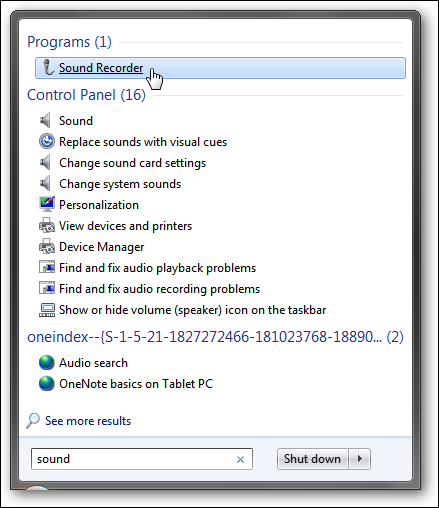
Kliknij przycisk Rozpocznij nagrywanie i mów do mikrofonu z taką samą głośnością i tonem, jak podczas rozmowy online.
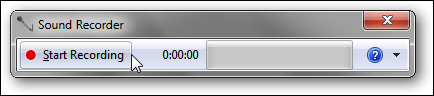
Po zakończeniu kliknij przycisk Zatrzymaj nagrywanie, zapisz gdzieś plik audio i odsłuchaj go, aby potwierdzić, że mikrofon działa prawidłowo.
Jeśli nic nie słyszysz lub jest za głośno lub za cicho, kliknij prawym przyciskiem myszy wskaźnik głośności w zasobniku systemowym i wybierz Urządzenia nagrywające.
Uwaga: jeśli ukryłeś wskaźnik regulacji głośności, możesz uzyskać do niego dostęp poprzez Panel sterowania > Dźwięk.

Powinieneś zobaczyć swój mikrofon na liście. Jeśli do niego mówisz, pasek po prawej powinien się wypełnić w zależności od tego, jak głośno mówisz.
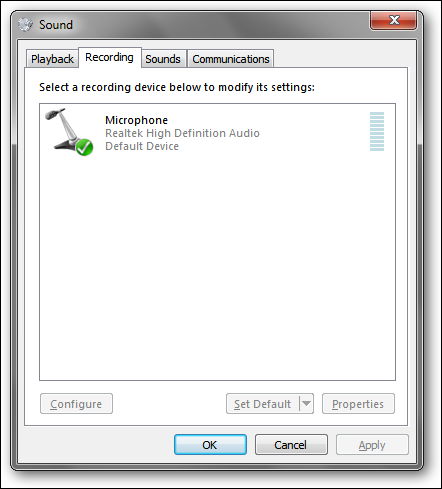
Kliknij prawym przyciskiem myszy mikrofon i wybierz właściwości. Przejdź do zakładki Poziomy i zmień głośność mikrofonu na odpowiedni poziom.
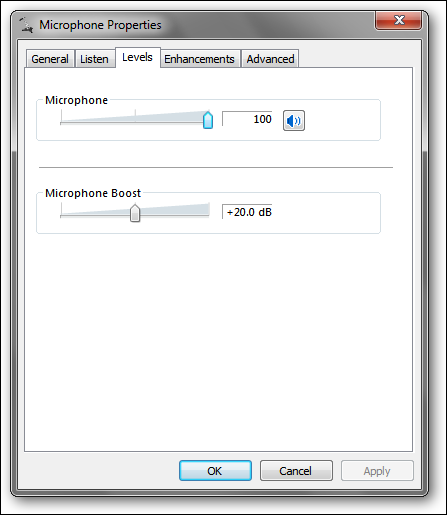
Nagraj się ponownie, aby upewnić się, że poziom głośności jest dobry. Istnieją inne opcje, które możesz zmienić w polu Właściwości mikrofonu – wypróbuj je, jeśli wydają Ci się przydatne.
Windows XP
Windows XP zapewnia miły kreator do testowania i ustawiania odpowiedniego poziomu głośności mikrofonu.
Kliknij prawym przyciskiem myszy wskaźnik regulacji głośności w zasobniku systemowym i wybierz Dostosuj właściwości audio.
Uwaga: jeśli ukryłeś wskaźnik regulacji głośności, możesz uzyskać do niego dostęp poprzez Panel sterowania > Dźwięki i urządzenia audio.
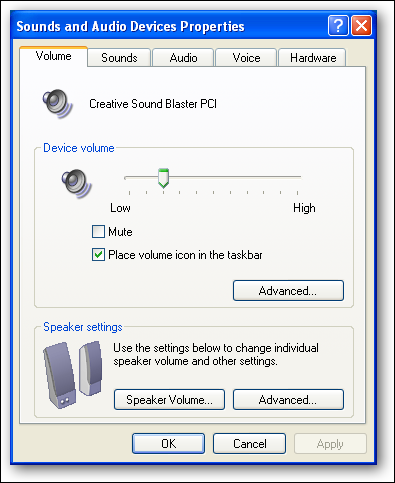
Przejdź do zakładki Voice i kliknij przycisk Test hardware.
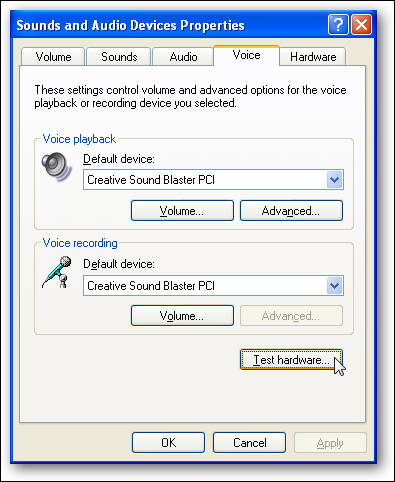
Kreator poprosi Cię o wypowiedzenie kilku zdań, powtarzając nagrany dźwięk i odpowiednio dostosuj głośność. Całkiem przydatne!
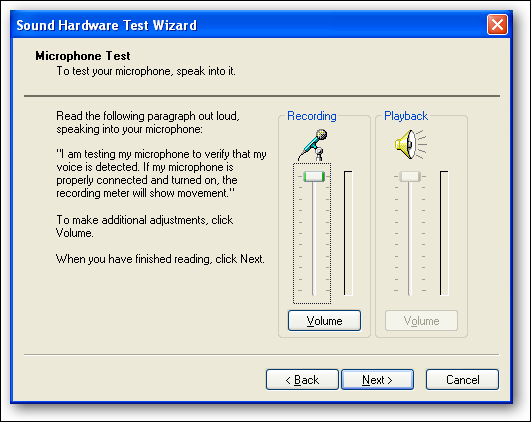
Ubuntu Linux
Otwórz okno terminala (Aplikacje > Akcesoria > Terminal) i wpisz polecenie alsamixer.
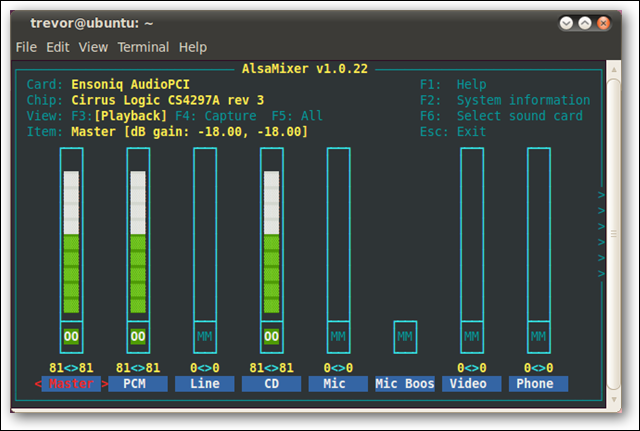
Sprawdź, czy wpis mikrofonu ma rozsądną głośność. Jeśli nie, użyj klawiszy strzałek, aby podświetlić pozycję mikrofonu i zwiększ głośność do około 50. Naciśnij M na klawiaturze, aby upewnić się, że pod paskiem znajduje się zielone 00, a nie MM.
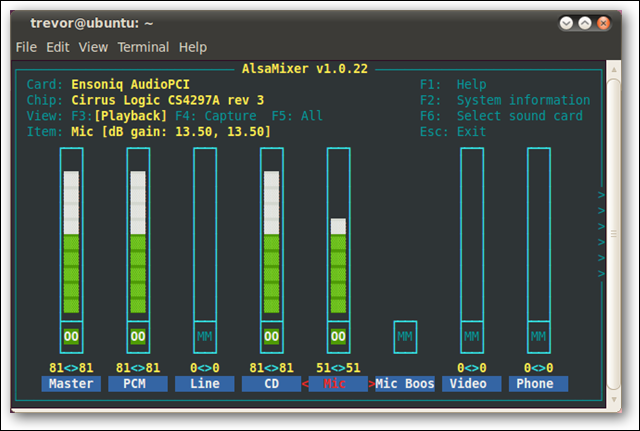
Aby przetestować mikrofon, kliknij Aplikacje > Dźwięk i wideo > Rejestrator dźwięku.
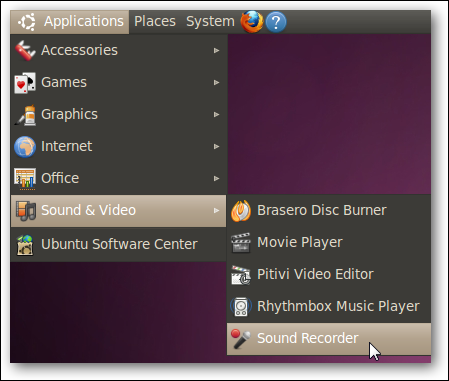
Nagraj swoją mowę przez kilka sekund, a następnie zatrzymaj nagrywanie i odtwórz je.

Mac OS X
Uwaga: nie mieliśmy dostępnej maszyny testowej Mac OS X. Ale zarządzanie podstawowymi opcjami dźwięku jest podobne do tego w systemie Windows przy użyciu preferencji dźwięku.
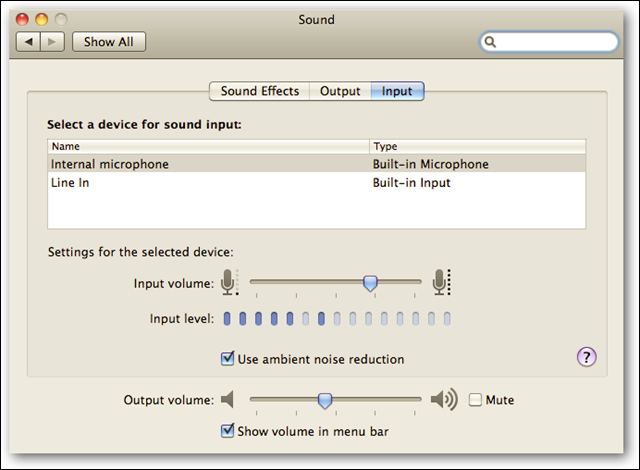
Jeśli masz pakiet iLife, najłatwiejszym sposobem przetestowania mikrofonu jest otwarcie GarageBand, rozpoczęcie nowego pustego projektu i nagranie dźwięku. Odtwórz go, aby upewnić się, że działa zgodnie z przeznaczeniem.
Jeśli nie masz iLife, wypróbuj program Audacity, opisany w in Nagrywanie dźwięku poniżej.
Korzystanie z mikrofonu
Oto kilka wskazówek, jak najlepiej wykorzystać mikrofon.
- Wyłącz głośniki. Jeśli tego nie zrobisz, dźwięk pochodzący z głośników może zostać odebrany przez mikrofon, tworząc denerwujący, wysoki dźwięk. Jeśli chcesz słyszeć dźwięk podczas korzystania z mikrofonu, użyj słuchawek.
- Utrzymuj głośność na rozsądnym poziomie. To kuszące, aby zwiększyć głośność i dynamiczne wzmocnienie, aby być łatwo słyszanym, ale spowoduje to zniekształcenie głosu („przycięcie”), gdy podniesiesz głos.
- Przetestuj swój mikrofon w każdej aplikacji, która go używa. Niektóre, jak Skype, zmienią ustawienia głośności mikrofonu; wykonaj połączenie testowe, aby upewnić się, że nadal będziesz wyraźnie słyszany, a następnie ponownie przetestuj, gdy użyjesz innej aplikacji.
Nagrywanie dźwięku
Jeśli chcesz rozpocząć nagrywanie dźwięku, czy to do podcastu, komentarza, czy innego stałego nagrania, zalecamy wypróbowanie wieloplatformowego programu Audacity.
Po uruchomieniu programu masz pustą kartę. Aby nagrać dźwięk z mikrofonu, kliknij czerwony przycisk nagrywania.
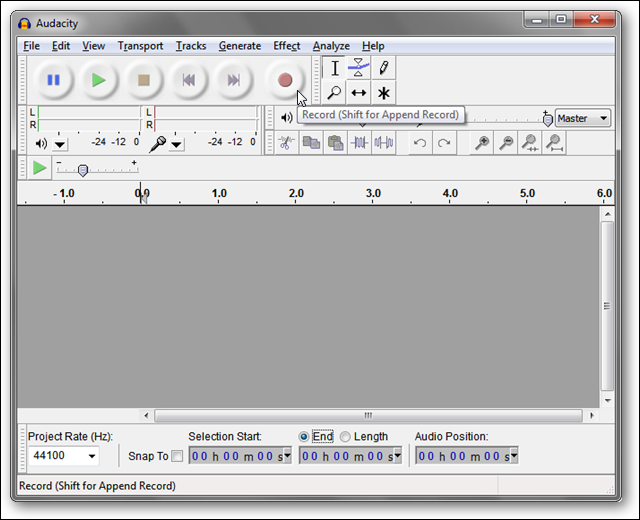
Gdy skończysz, kliknij przycisk stop i masz swoją pierwszą ścieżkę dźwiękową!
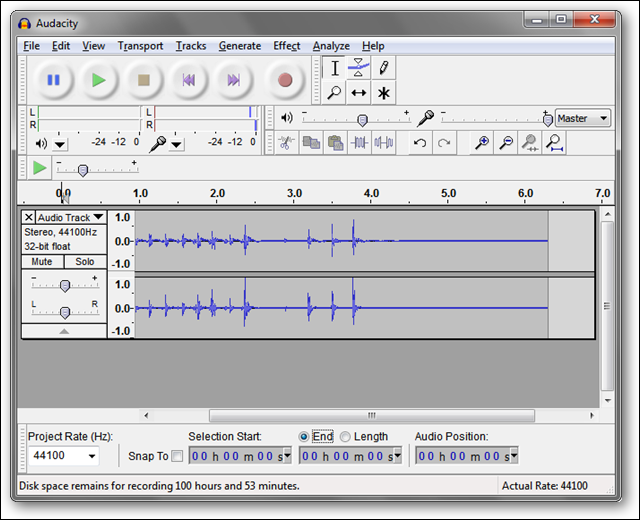
Możesz nagrać więcej utworów lub dodać do bieżącego utworu. Nakładanie ścieżek jedna na drugą pozwala dodawać muzykę w tle do głosu lub pozwala na nagrywanie dwóch osób osobno, a następnie łączenie ich ze sobą.
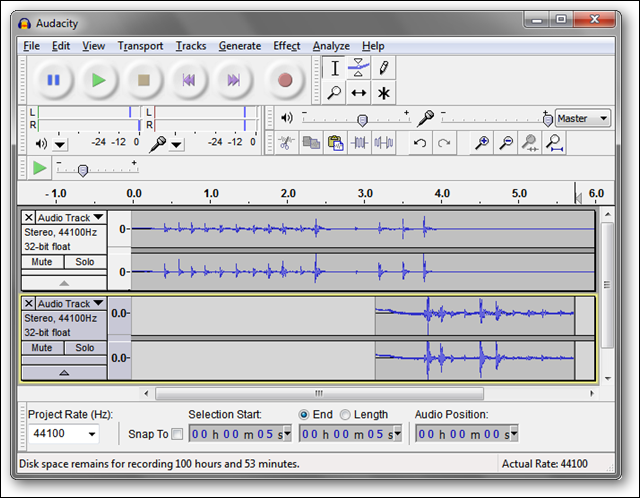
Audacity to potężne narzędzie do edycji dźwięku, które jest bezpłatne i dostępne dla systemów Windows, Linux i Mac OS X. Może eksportować do wielu formatów, w tym MP3 (chociaż wymaga to pobrania zewnętrznego kodera MP3). Może to być trochę zniechęcające w przypadku prostych zadań, takich jak nagranie wiadomości dla babci, ale jeśli chcesz rozpocząć własny podcast, warto poświęcić czas na naukę Audacity!